ツール パレットおよびツール パレット グループを作成、修正、編成することができます。ツール パレット ファイルを読み込んだり、書き出すこともできます。
CUSTOMIZE[カスタマイズ] (コマンド) 検索
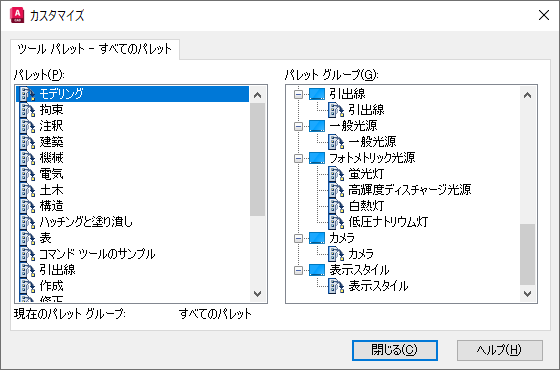
[ツール パレット]ウィンドウに現在のグループのツール パレットのみが表示されるか、現在のグループがない場合はすべてのツール パレットが表示されます。
[カスタマイズ]ダイアログ ボックスで、右クリックするとショートカット メニューが表示されます。項目を移動するには、クリック アンド ドラッグします。
オプション
次のオプションが表示されます。
- [パレット]
-
利用可能なすべてのツール パレットが一覧表示されます。
ツール パレットを右クリックすると、次のオプションが含まれたショートカット メニューが表示されます。
- [名前変更]: 既存のツール パレットの名前を変更します。
- [パレットを新規作成]: 空の新しいパレットを作成します。
-
[削除]: 製品からツール パレットを削除します。
注:
ツール パレットは、いったん削除すると修復できません。削除するパレットに後でアクセスする場合は、削除する前にツール パレットを XTP ファイルに書き出してください。
- [書き出し]: ツール パレットを XTP ファイルに保存します。
- [読み込み]: XTP ファイルから読み込んだツール パレットを製品の他のツール パレットに合成します。
- [パレット グループ]
-
ツール パレット グループとそれぞれに含まれるツール パレットが表示されます。
ツール パレット グループを右クリックすると、次のオプションが含まれたショートカット メニューが表示されます。
- [グループを新規作成]: 新しいツール パレット グループを作成します。
- [名前変更]: 既存のツール パレット グループの名前を変更します。
-
[削除]: 製品および現在のユーザ プロファイルからツール パレット グループを削除します。
注:
ツール パレット グループは、いったん削除すると修復できません。削除するツール パレット グループに後でアクセスする場合は、削除する前にツール パレット グループを XPG ファイルに書き出してください。
- [現在に設定]: ツール パレット グループを、[ツール パレット]ウィンドウで現在に設定します。
- [書き出し]: ツール パレット グループを XPG ファイルに保存します。
- [すべて書き出し]: すべてのツール パレット グループを XPG ファイルに保存します。
-
[読み込み]: XPG ファイルから読み込んだツール パレット グループを製品の他のツール パレット グループに合成します。
注: ツール パレット グループ(XPG)ファイルを読み込む前に、すべてのツール パレット(XTP ファイル)を読み込んでください。
ツール パレットを右クリックすると、次のオプションが含まれたショートカット メニューが表示されます。
- [グループを新規作成]: 新しいツール パレット グループを作成します。
- [除去]: ツール パレット グループからツール パレットへの参照だけが削除されます。ツール パレットは製品から削除されません。
- [現在のパレット グループ]
-
[ツール パレット]ウィンドウで現在のツール パレット グループの名前が表示されます。